サイドバーに「他のブログの新着記事一覧」を追加する
ここでは、サイドバーエリアに、他のブログの新着記事を一覧表示させる方法と、その設定を変更する方法を解説します。
操作の前に
あらかじめ、新着情報を取得したいブログのRSSファイルを調べておいてください。
操作手順
【1】 他のブログの新着記事一覧を追加する
作業前に、ブログの管理画面に「ログイン」しておきます。
1.「デザイン管理」−「レイアウト変更」をクリックします。
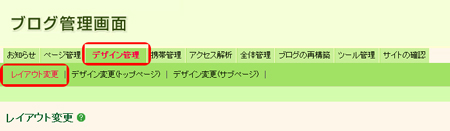
→「レイアウト変更」画面が表示されます。
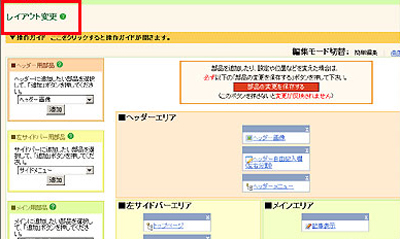
2.「サイドバー用部品」の追加欄にて、「他サイト新着記事(RSS)」を選びます。
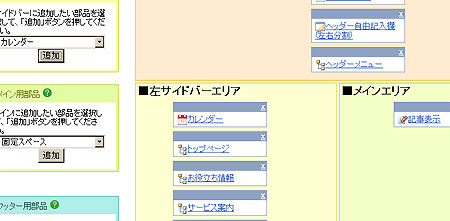
3.「追加」ボタンをクリックします。
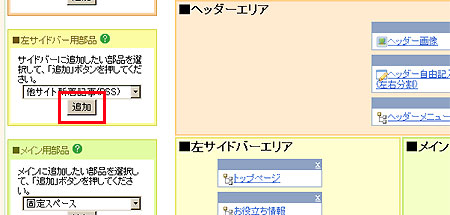
→「サイドバーエリア」に、「他サイト新着記事(RSS)」の部品ボックスが追加されました。
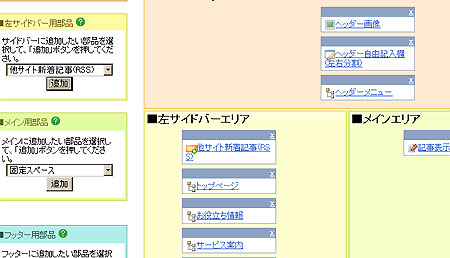
4.「他サイト新着記事(RSS)」をクリックします。
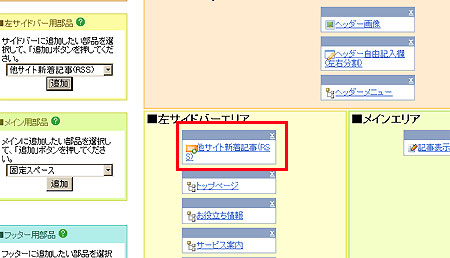
→設定画面が開きます。
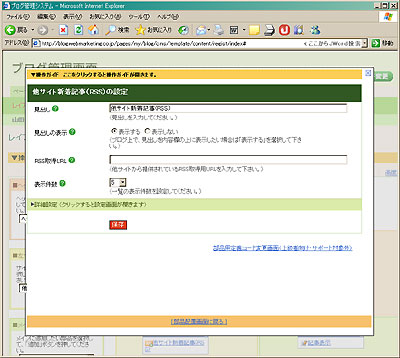
5.必要に応じて「見出し」を書き換えます。
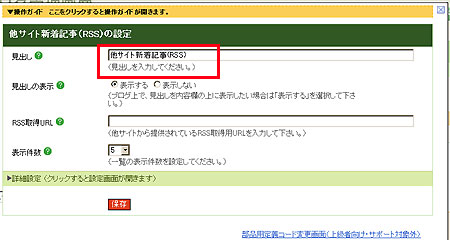
6.「見出しの表示」の有無を選びます。
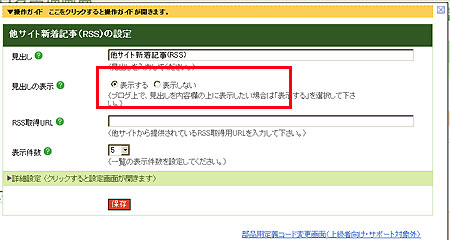
7.「RSS取得URL」に、調べておいたRSSファイルを入力(あるいは貼り付け)します。
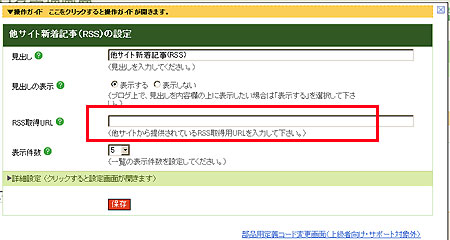
8.「表示件数」を選びます。
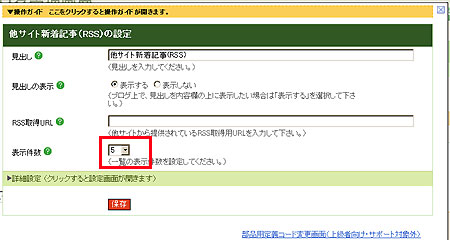
9.「保存」ボタンをクリックします。
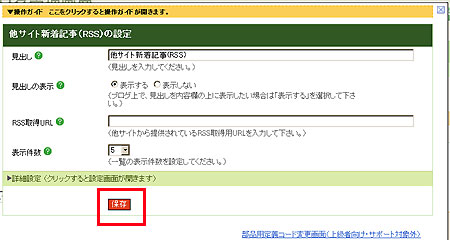
→「設定を完了しました」と表示されます。
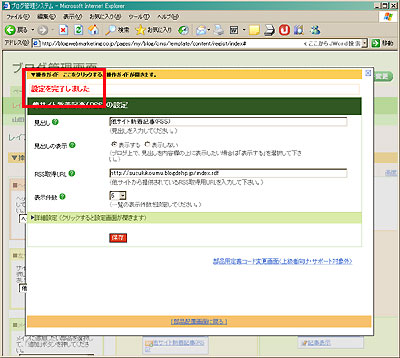
10.「部品配置画面に戻る」をクリックします。
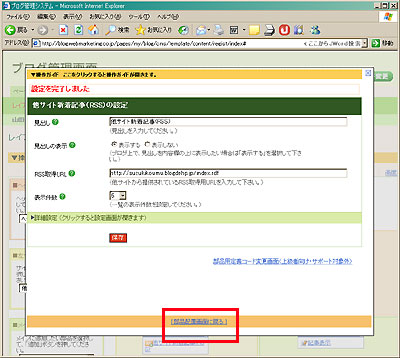
→設定画面が閉じます。
11.「部品の変更を保存する」ボタンをクリックします。
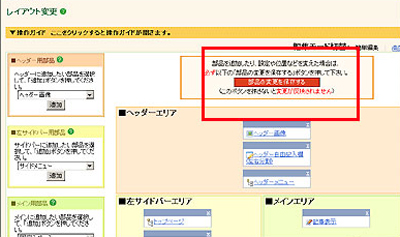
→「設定を変更しました」と表示されます。
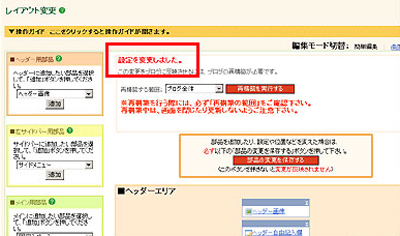
12.「再構築を実行する」ボタンをクリックします。
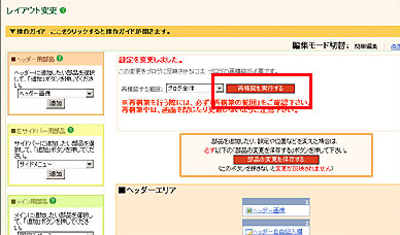
→「再構築が完了しました」と表示されます。
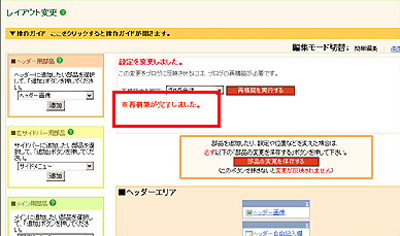
これで、設定が完了しました。
【2】 他のブログの新着記事一覧の設定を変更する
作業前に、ブログの管理画面に「ログイン」しておきます。
1.「デザイン管理」−「レイアウト変更」をクリックします。
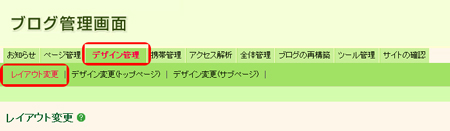
→「レイアウト変更」画面が表示されます。
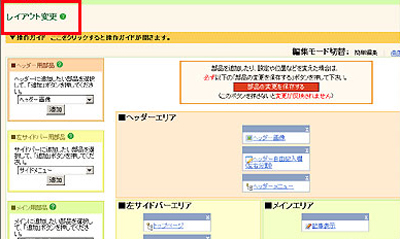
2.サイドバーエリアを参照します。
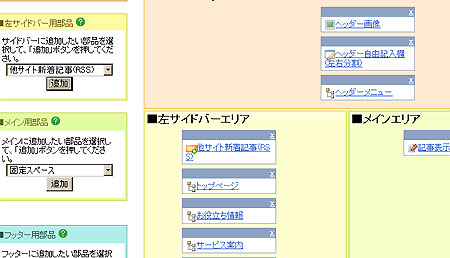
3.他サイト新着記事用の部品ボックス名をクリックします。
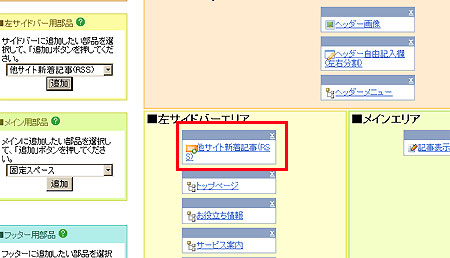
この画面で見える部品ボックスの並び順は、実際のサイトでの並び順と連動しています。
→設定画面が開きます。
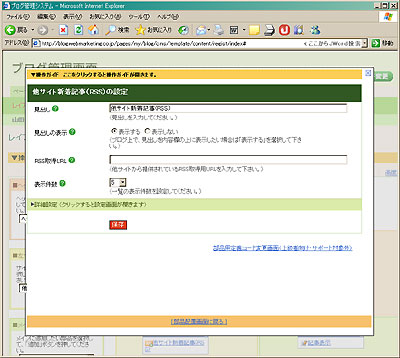
4.必要に応じて「見出し」を書き換えます。
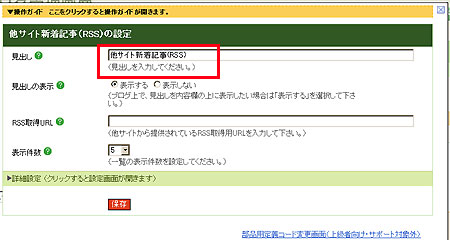
5.「見出しの表示」の有無を選びます。
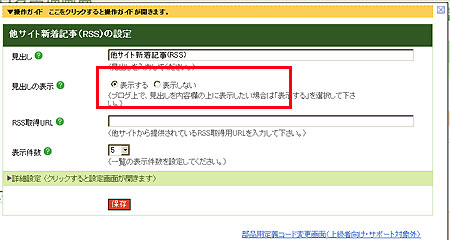
6.必要に応じて、「RSS取得URL」を書き換えます。
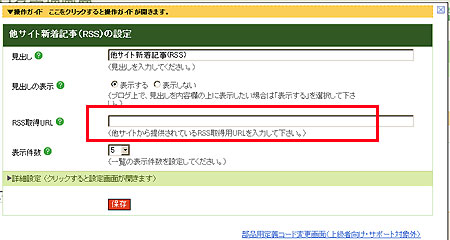
7.「表示件数」を選びます。
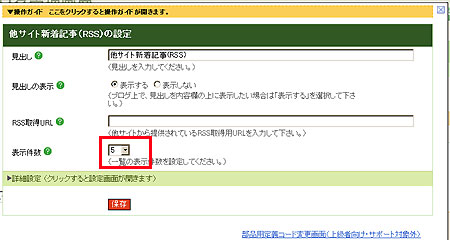
8.「保存」ボタンをクリックします。
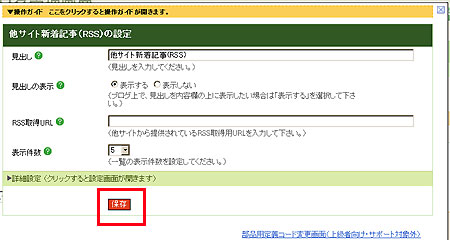
→「設定を完了しました」と表示されます。
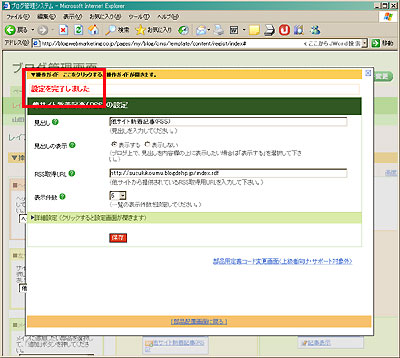
9.「部品配置画面に戻る」をクリックします。
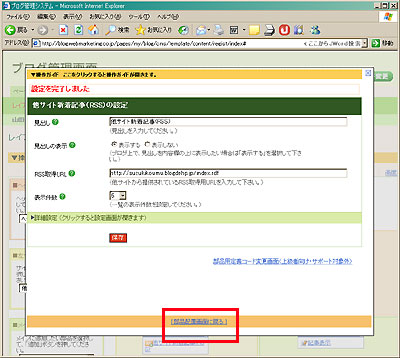
→設定画面が閉じます。
10.「部品の変更を保存する」ボタンをクリックします。
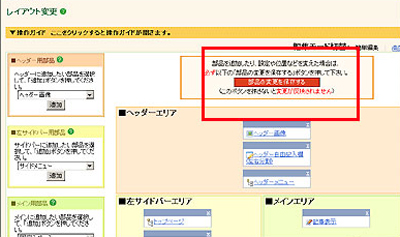
→「設定を変更しました」と表示されます。
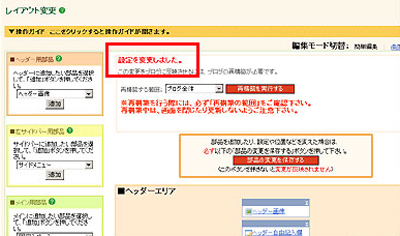
11.「再構築を実行する」ボタンをクリックします。
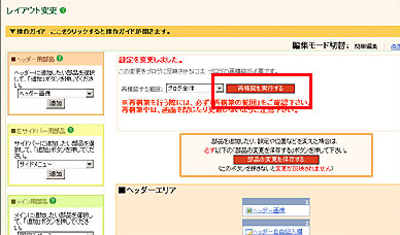
→「再構築が完了しました」と表示されます。
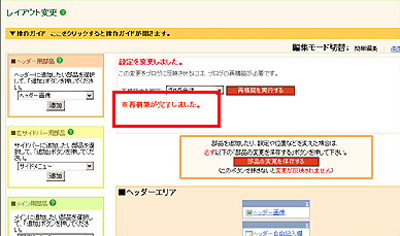
これで、設定の変更が完了しました。
